EDK之路(8)——SDK及chipscope的使用
0赞工程目的
本文章继续EDK之路(7)的工程,在EDK之路(7)中,已经把硬件平台搭建好了。现在要做的就是在SDK中建立一个C工程,来配置需要配置的端口。并最后下板,用chipscope检测结果。
SDK操作补充说明
sdk的一般流程在之前的文章中已经说过了,这里只补充说明一下。
首先是自建IP驱动问题,其实所谓驱动,就是添加一个.h的文件,在这个文件中定义了一些寄存器操作,不用这个文件,或者自己写这个文件都行。但是显然让软件帮我们生成会更方便且不容易出错。
首先,点击如下选项来查找我们的自建IP

在接下来出现的页面中new一下我们的工程文件夹,这样软件就知道在该文件夹中搜寻IP了。
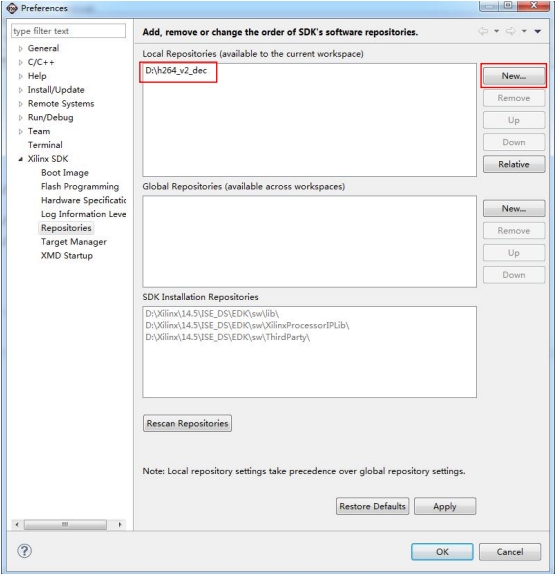
接着右键bsp工程,选择红框中的选项来设置驱动
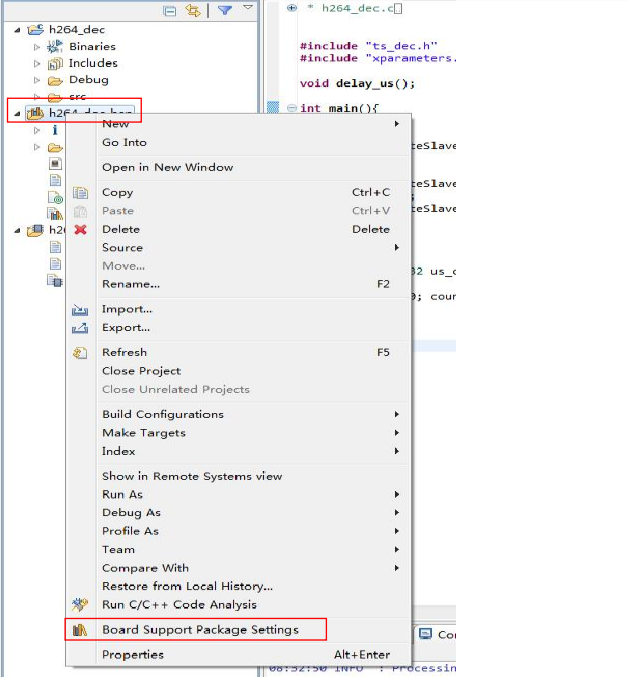
点击drivers, 然后选择相关驱动。
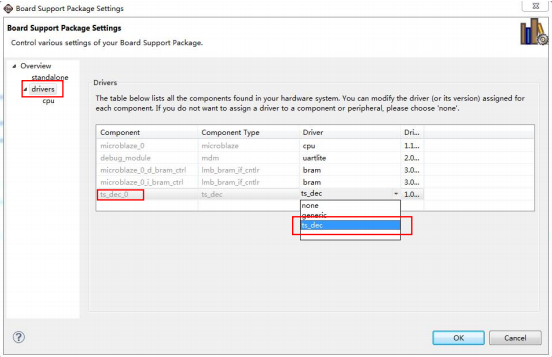
接下来,重点来了。在bsp中,多了一个ts_dec_v2_00_a的驱动文件夹,里面有我们需要的ts_dec.h文件。但同时,h264_dec_bsp上还有个错误信号。

关于那错误信号,是由于ts_dec_selftest.c中存在错误,这个你看错误信息就明白,我试着在ts_dec_selftest.c中修改这个错误,但是保存后,ts_dec_selftest会回到原来错误时候的样子,不过我用的是EDK14.5,好像14.7是可以修改的。不过不管了,反正这个东西我们也不需要,我们只需要.h文件,我们把该.h文件复制,放在我们的C工程下就好了。
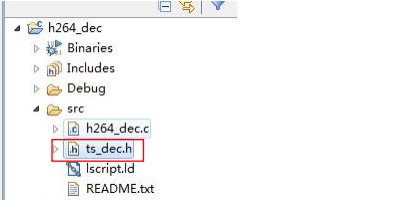
取得.h文件后,就可以关闭那个驱动,省得老是一个错误摆在那。还是进入到Board Support Packages Settings. 把该IP驱动改为generic.
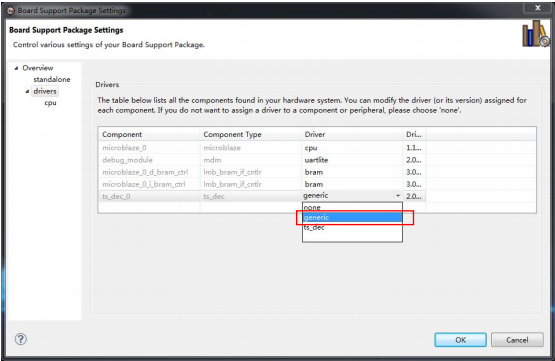
此时,原来的驱动文件夹就被空文件夹所取代。
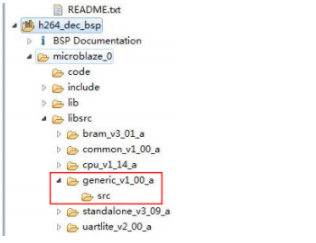
C程序说明
1,函数以及参数的定义都在include的.h文件中
2,对寄存器写入数值即对寄存器所连接的端口进行配置。连接方式在user_logic中

chipscope 的使用
chipscope的使用与ise中chipscope的使用没有太大区别,相信很多人已经很熟悉了,在这只粗略说一下,重点是导入cdc文件,因为身边有很多人不知道这个操作。
首先利用chipscope把bit文件(即硬件平台)下载到板子上。

接着import cdc文件,这样chipscope就能自己命名信号线,创建总线,不用自己操作。
点击File->Import
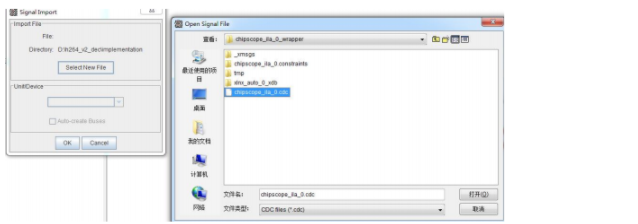
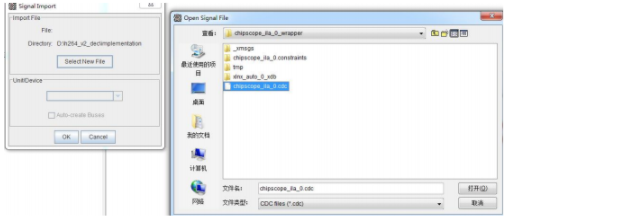
接下来在SDK中运行程序,用chipscope观察信号,不再赘述。Best wishes!
